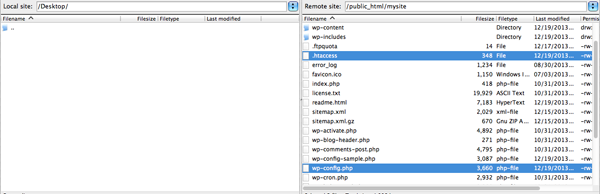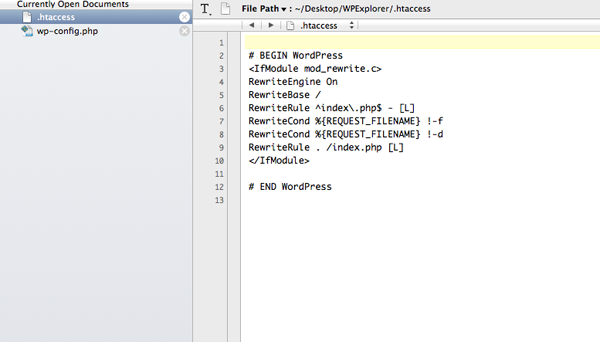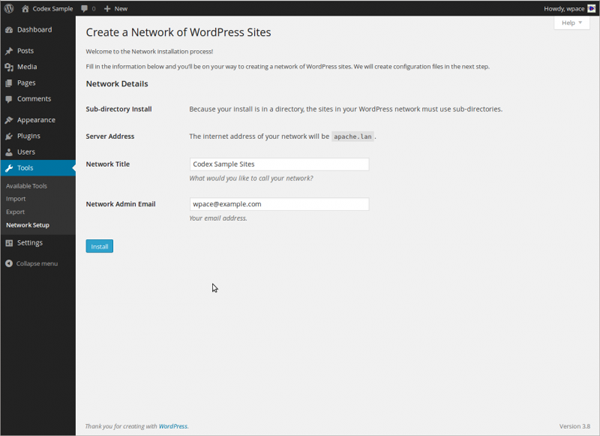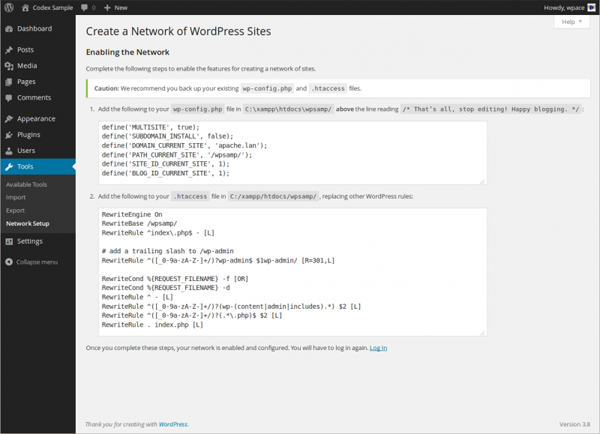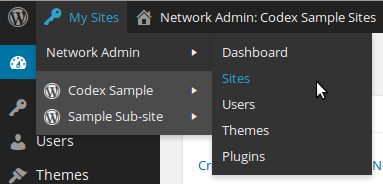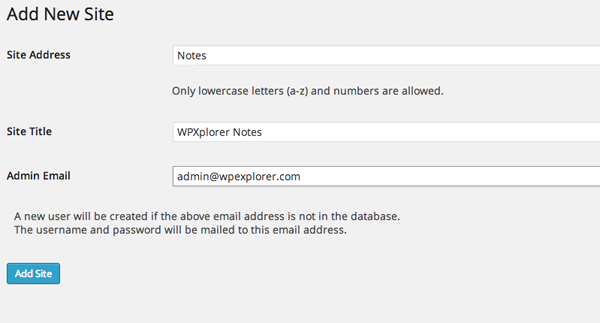Seit WordPress 3.0 gibt es die versteckte Möglichkeit, Ihr Blog in eine WordPress-Installation mit mehreren Standorten zu verwandeln. Dies ist nicht etwas, was die meisten Blogs wirklich benötigen, und es ist sicherlich nichts für schwache Nerven. Unabhängig davon ist dies etwas, das für Websites, die ihren Inhalt in einzelne Kanäle aufteilen möchten, sehr nützlich sein kann.
Bevor Sie überlegen, Ihr Blog in eine Einrichtung mit mehreren Websites zu konvertieren, sollten Sie sorgfältig überlegen, warum Sie dies tun möchten. Die Installation erfordert einige technische Arbeiten und die Wartung ist etwas komplizierter als die Verwendung eines einzelnen Blogs.
Unabhängig davon, ob Sie dies tun möchten, lassen Sie uns den Prozess durchgehen.
Warum sollten Sie mehrere Websites verwenden?
Wie ich kurz erwähnte, gibt es eine Reihe von Gründen, warum Sie Ihre Website von einem einzelnen Blog in eine Website mit mehreren Websites konvertieren würden.
Auf diese Weise können Ihre Unternehmensteams und / oder Mitarbeiter ihre eigenen Blogs erstellen, aber Teil derselben Unternehmensdomäne sein. Sie können es verwenden, um Menschen verschiedene Plattformen zur Verfügung zu stellen, auf denen sie außerhalb des Hauptblogs Ihrer Website arbeiten können. Dies können offizielle Nachrichten sein.
Gleichzeitig bietet es den zusätzlichen Vorteil, dass es von einem Super Admin-Benutzer zentral gesteuert wird, und ermöglicht es Ihnen, Themen und Plugins in mehreren Blogs zu teilen.
Alternativ können Sie Ihre Website für Ihre Benutzer in etwas wie WordPress.com verwandeln, um ihnen vollständige Individualität zu ermöglichen und gleichzeitig die Systemadministration und -sicherheit streng zu kontrollieren.
Die Freude an der Verwendung mehrerer Websites besteht darin, dass jede von Ihnen erstellte Website völlig anders sein kann, ohne dass Sie WordPress mehrmals installieren oder mehrere Datenbanken hinzufügen müssen. Kurz gesagt, das ist das Hauptverkaufsargument.
Richten Sie mehrere Sites ein
Das Einrichten mehrerer Websites kann eine Herausforderung sein, aber es ist unkompliziert, wenn Sie wissen, was Sie tun (deshalb lesen Sie dies!). Erfordert das Hinzufügen mehrerer Codefragmente in Ihrem wp-config.php Datei und Ihr Webserver .htaccess Verfahren.
Der WordPress Codex hat eine vollständige Anleitung beim Erstellen einer Netzwerkversion von WordPress.
Da Sie eine vorhandene Website konvertieren, müssen Sie die Subdomain-Option für mehrere Websites verwenden. Dies ist auf bestehende Permalink-Probleme zurückzuführen. Das WordPress-Team untersucht Möglichkeiten, um dies zu umgehen. Dies bedeutet jedoch, dass Ihre Blogs mit mehreren Websites eine URL-Struktur von blog1.mydomain.com und blog2.mydomain.com verwenden.
Bevor Sie fortfahren, erstellen Sie jetzt eine vollständige Sicherung Ihrer WordPress-Installation. Sie möchten eine Kopie der Datenbank und der Dateien, falls etwas furchtbar schief geht, damit Sie reibungslos zurücksetzen können.
Jetzt, da Sie ein Backup haben, ist es Zeit, loszulegen.
Als erstes müssen Sie eine Kopie von Ihrem herunterladen wp-config.php y .htaccess Datei mit einem FTP-Programm wie FileZilla auf Ihren Computer.
Sobald Sie sie lokal gespeichert haben, öffnen Sie sie mit Ihrem bevorzugten Texteditor. Die .htaccess-Datei ist möglicherweise ausgeblendet, daher müssen Sie Ihre Anzeigeoptionen so konfigurieren, dass sie ausgeblendete Dateien enthalten. Informationen dazu finden Sie in der Hilfe zu Ihrem Betriebssystem oder über eine schnelle Google-Suche.
Jetzt müssen wir das lokale bearbeiten wp-config.php Verfahren. Fügen Sie das folgende Code-Snippet über der ersten Zeile hinzu, die mit beginnt Nachfrage oder einschließen:
/ * Multisite * / define ('WP_ALLOW_MULTISITE', true);
Sobald Sie die Änderung vorgenommen haben, laden Sie die wp-config.php Überschreiben Sie auf Ihrem Webserver die vorherige Version. Wenn die Datei hochgeladen wurde, melden Sie sich im Admin-Bereich Ihrer Website an. Bevor Sie fortfahren können, müssen Sie alle installierten Add-Ons deaktivieren. Sie können reaktiviert werden, sobald die Konvertierung mehrerer Sites abgeschlossen ist.
Wenn Sie die Plugins deaktiviert haben, suchen Sie nach Extras> Netzwerkeinstellungen.
In diesem Abschnitt wählen Sie Ihren Netzwerknamen und die E-Mail-Adresse des Netzwerkadministrators. Klicken Auf dem PC installieren wenn Sie diese Entscheidungen getroffen haben.
Als Nächstes erhalten Sie einen Code, der für Ihre Site spezifisch ist und in den Code eingefügt werden kann wp-config.php y .htaccess Aufzeichnungen. Befolgen Sie die Anweisungen, fügen Sie diesen Code zu den lokalen Versionen der Dateien hinzu und laden Sie sie dann auf Ihren Webserver hoch, wobei Sie die vorhandenen Dateien überschreiben.
Eine Sache, die beachtet werden sollte, ist, dass der Code für die wp-config.php Es sollte vor der ersten Zeile stehen, die mit require oder include beginnt, genau wie beim vorherigen Hinzufügen des Codes.
Nachdem Sie diese Schritte ausgeführt haben, müssen Sie sich erneut im Admin-Bereich anmelden. Möglicherweise muss der Cache Ihres Browsers geleert werden, damit dies ordnungsgemäß funktioniert. Dies ist jetzt die Netzwerksteuerung. Sobald Sie sich erneut angemeldet haben, sollte in der Menüleiste oben auf dem Bildschirm ein neues Element angezeigt werden. Wo Ihr Site-Name vorher war, sollte er jetzt als angezeigt werden Meine Seiten.
Hier können Sie alle Ihre Plugins als netzwerkaktivierte Plugins und installierte Themes als netzwerkaktivierte Themes reaktivieren. Das bedeutet, dass sie für jeden Standort verfügbar sind, den Sie in dieser Installation mit mehreren Standorten erstellen. Gleichzeitig werden Sie in Zukunft neue Plugins und Themes hinzufügen, damit Sie diese auf Wunsch auf jeder Site verwenden können.
Neue Site erstellen
Nachdem Sie Ihre WordPress-Installation mit mehreren Standorten eingerichtet haben, können Sie dem Netzwerk jetzt neue Standorte hinzufügen. Dies erfolgt im Network Management Panel durch Klicken auf Sites> Neu hinzufügen.
Geben Sie der Site dann einfach einen Namen und einen Titel und fügen Sie die E-Mail-Adresse des Administrators hinzu. Wenn diese Adresse noch keinem Benutzer zugeordnet ist, wird ein neuer Benutzer erstellt.
Da es sich um eine Konvertierung mit mehreren Sites handelt und Sie die Subdomain-Optionen verwenden, müssen Sie den Subdomain-Eintrag im DNS Ihrer Site hinzufügen, der dem Namen Ihrer neuen Site entspricht. Wenn Sie dies einige Tage im Voraus hinzufügen können, wird es für Sie viel einfacher. Wenn Sie dies noch nicht zu Ihrem DNS hinzugefügt haben, sollten Sie dies jetzt tun, bevor Sie etwa 48 Stunden warten, bevor Sie fortfahren.
Sobald das DNS aktualisiert wurde, können Sie sich beim neuen Site-Dashboard anmelden und mit dem Erstellen Ihrer Inhalte und dem Verwalten von Site-Plugins und -Themen wie bei jeder neuen WordPress-Installation beginnen. Sie müssen nicht alle Plugins oder sogar das gleiche Thema wie die Hauptseite verwenden.
Sie können die obigen Schritte wiederholen, um so viele neue Websites hinzuzufügen, wie Sie möchten.
Das Konvertieren einer vorhandenen Website in eine Installation mit mehreren Standorten ist mit zusätzlichen Problemen im Hinblick auf eine Neuinstallation verbunden. Es ist jedoch eine hervorragende Möglichkeit, Ihrer Domain zusätzliche Inhaltskanäle hinzuzufügen.
Die Einschränkung, Subdomains für Ihre Websites verwenden zu müssen, ist das einzige wirkliche Problem beim Konvertieren einer vorhandenen Website. Wenn Sie Ihre Websites lieber als Ordner am Ende Ihrer Domain haben möchten, sollten Sie eine neue WordPress-Installation für mehrere Websites erstellen und Ihre vorhandene Website in diese importieren.
Diese Operation erfordert eine eigene Stelle, die wir zu einem späteren Zeitpunkt bearbeiten können.
Verwenden Sie WordPress mit mehreren Standorten? Haben Sie sich entschieden, eine vorhandene Website zu konvertieren, oder haben Sie gerade mit einer Neuinstallation begonnen? Wir würden uns freuen, in den Kommentaren unten von Ihren Erfahrungen mit mehreren Websites und Verwaltungsräten für den Betrieb eines WordPress-Netzwerks zu hören.